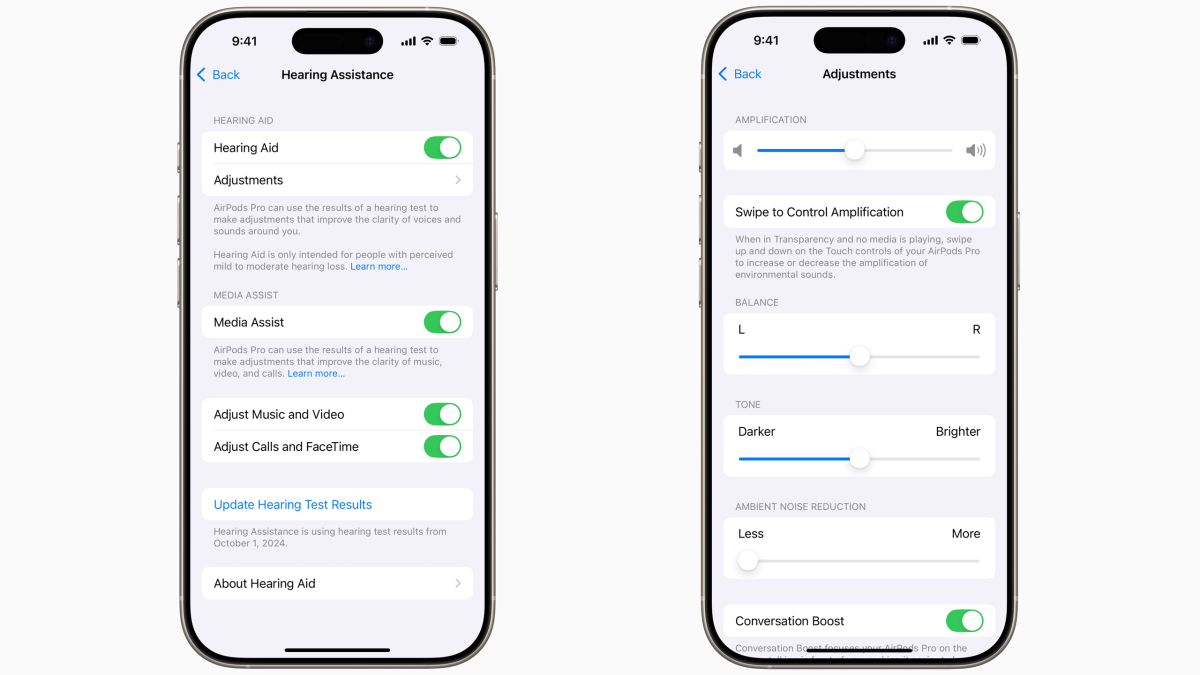Review sản phẩm
Cách sử dụng AirPods Pro 2 của Apple làm máy trợ thính
Hiện đã có sẵn cho đại chúng, tính năng trợ thính mới của Apple đã sẵn sàng để sử dụng. Công cụ này là một trong ba mặt hàng được công ty công bố cùng với iPhone 16. Một trong số đó, , là một phần thiết yếu để có thể sử dụng AirPods Pro 2 làm máy trợ thính. Với một chiếc iPhone cập nhật và những chiếc tai nghe đó, bạn có thể sử dụng các công cụ hỗ trợ thính giác mà không cần đến bác sĩ hoặc mua máy trợ thính thông thường. Chỉ cần thực hiện bài kiểm tra kéo dài năm phút và nếu phần mềm xác định bạn bị mất thính lực ở mức độ nhẹ đến trung bình, bạn có thể kích hoạt ngay tính năng . Dưới đây là hướng dẫn từng bước về cách sử dụng nó.
Cập nhật iPhone và AirPods Pro 2 của bạn
Trước khi có thể truy cập máy trợ thính của Apple, bạn cần đảm bảo iPhone của bạn được cập nhật lên iOS 18.1 và AirPods Pro 2 có chương trình cơ sở mới nhất (7B19). Không có tính năng sức khỏe thính giác mới nào sẽ hiển thị trong cài đặt AirPods hoặc trong ứng dụng Apple Health nếu bạn không có cả hai bản cập nhật đó. Hơn nữa, bạn sẽ không thể chạy bài kiểm tra thính lực hoặc sử dụng tính năng trợ thính trên AirPods Pro thế hệ đầu tiên.
Bạn có thể kiểm tra phiên bản iOS hiện tại của mình từ menu Cài đặt iPhone. Cuộn xuống Chung và nhấn Cập nhật phần mềm. Từ đây, bạn có thể biết mình đang chạy phiên bản iOS nào và liệu bạn có bản cập nhật đang chờ xử lý hay không, sẵn sàng tải xuống và cài đặt. Một lần nữa, bạn đang tìm kiếm iOS 18.1 ở đây vì đây là phiên bản phần mềm cung cấp bộ tính năng sức khỏe thính giác.
Để kiểm tra chương trình cơ sở trên AirPods Pro 2, hãy kết nối tai nghe với iPhone của bạn và điều hướng đến menu Cài đặt. Tại đây, AirPods Pro 2 của bạn sẽ xuất hiện ở gần đầu danh sách và nhấn vào tùy chọn đó sẽ đưa bạn đến cài đặt. Bạn cũng có thể truy cập thông tin chi tiết về AirPods Pro 2 từ menu Bluetooth bằng cách nhấn vào biểu tượng “i” bên cạnh tên thiết bị.
Khi bạn đang ở trong menu cài đặt AirPods, hãy cuộn toàn bộ xuống cuối màn hình chính. Một trong những điều cuối cùng bạn sẽ thấy là một loạt thông tin chương trình cơ sở, bao gồm cả phiên bản hiện tại của AirPods Pro 2. Nếu bạn thấy 7B19 thì bạn đã sẵn sàng. Nếu không, tai nghe của bạn chưa cập nhật nhưng bạn có thể cố gắng buộc chúng cập nhật thay vì đợi quá trình không dây tự diễn ra.
Để thực hiện việc này, hãy kết nối AirPods Pro 2 với iPhone của bạn trong ít nhất 30 giây và phát nhạc để xác nhận kết nối ổn định. Sau đó đặt lại tai nghe vào hộp sạc và đóng nắp lại, giữ AirPods Pro 2 trong phạm vi phủ sóng của iPhone. Bây giờ, hãy kiểm tra cài đặt Bluetooth và nếu bạn thấy AirPods Pro 2 vẫn được kết nối trong hơn 10 giây khi ở trong hộp sạc và đóng nắp thì điều đó cho thấy rằng quá trình cập nhật đang được tiến hành.
Làm bài kiểm tra thính giác của Apple
Sau khi xác nhận rằng bạn có các bản cập nhật cần thiết cho điện thoại và tai nghe, bạn sẽ phải thực hiện trước khi các tính năng trợ thính hiển thị. Cách duy nhất để giải quyết vấn đề này là tải thính lực đồ từ bác sĩ của bạn lên ứng dụng Apple Health. Dù bằng cách nào, bạn sẽ cần có biểu hiện mất thính lực ở mức độ nhẹ đến trung bình (26-60 dBHL) để phần Hỗ trợ Thính lực trong menu AirPods Pro 2 khả dụng với bạn.
Apple cung cấp cho bạn hai nơi để truy cập bài kiểm tra thính giác của họ và cả hai nơi đều dễ tìm. Đầu tiên là trong menu AirPods, bạn có thể truy cập từ menu Cài đặt chính hoặc từ menu Bluetooth. Phần Sức khỏe thính giác được hiển thị nổi bật trên màn hình chính, ngay dưới các tùy chọn Kiểm soát tiếng ồn. Trong Sức khỏe thính giác, Kiểm tra thính giác sẽ là mục thứ ba sau Bảo vệ thính giác và Hỗ trợ thính giác và sẽ có màu xanh lam.
Trong ứng dụng Sức khỏe, cách nhanh nhất để thực hiện bài kiểm tra thính giác là chạm vào Duyệt trên menu trên màn hình Tóm tắt chính. Từ đó, chọn Thính giác với biểu tượng tai màu xanh lam và cuộn xuống Nhận thêm từ sức khỏe. Tại đây, bạn sẽ thấy tùy chọn thực hiện bài kiểm tra thính giác với AirPods Pro 2.
Sử dụng tính năng trợ thính
Sau khi thực hiện bài kiểm tra thính giác của Apple hoặc tải kết quả của bạn từ bác sĩ lên ứng dụng Sức khỏe, bạn sẽ có thể truy cập phần Hỗ trợ Thính giác của các tính năng Sức khỏe Thính giác trong cài đặt AirPods. Tính năng trợ thính nằm ở đây, nơi bạn có thể bật hoặc tắt khi cần. Điều đáng chú ý là Apple sẽ hỏi bạn có muốn thiết lập Hỗ trợ thính giác ngay lập tức hay không nếu kết quả kiểm tra thính lực của bạn đáp ứng các tiêu chí về tình trạng mất thính lực ở mức độ nhẹ đến trung bình.
Trên màn hình Hỗ trợ thính giác chính, bạn sẽ thấy các tùy chọn bật/tắt máy trợ thính và Hỗ trợ phương tiện. Có các tùy chọn để điều chỉnh tính năng trợ thính và chọn cách hệ thống áp dụng Media Assist. Công cụ sau này sử dụng hồ sơ thính giác của bạn để cải thiện âm thanh cho âm nhạc, video và cuộc gọi. Bạn có thể chọn chỉ áp dụng cá nhân hóa cho âm nhạc và video hoặc cuộc gọi và FaceTime. Theo mặc định, nó sẽ điều chỉnh lại âm thanh cho tất cả chúng.
Trong phần Điều chỉnh bên dưới nút chuyển đổi máy trợ thính, bạn sẽ có khả năng điều chỉnh mức khuếch đại, cân bằng, âm sắc và giảm tiếng ồn xung quanh thông qua các thanh trượt riêng lẻ. Bạn cũng có thể bật/tắt cử chỉ vuốt trên AirPods Pro 2 để điều chỉnh độ khuếch đại khi chế độ trợ thính được kích hoạt (so với điều khiển âm lượng khi sử dụng thông thường). Ở cuối menu này, bạn có thể bật/tắt Conversation Boost, công cụ nhắm mục tiêu cụ thể đến giọng nói của con người mà Apple . Khi bật máy trợ thính, bạn sẽ thấy thanh trượt thứ hai trong Trung tâm điều khiển có biểu tượng tai nơi bạn có thể điều chỉnh độ khuếch đại và bạn cũng có thể điều chỉnh cài đặt này trên Apple Watch.
Máy trợ thính sẽ chỉ được bật khi Kiểm soát tiếng ồn được đặt thành trong suốt, nhưng Hỗ trợ đa phương tiện sẽ vẫn hoạt động ở các chế độ Thích ứng, ANC và tắt. Hơn nữa, các tính năng trợ thính và bảo vệ thính giác có thể được sử dụng đồng thời ở chế độ trong suốt, sau đó sẽ được kích hoạt theo mặc định. Và một lần nữa, bạn có thể tắt hoàn toàn công cụ trợ thính bất kỳ lúc nào trong menu Hỗ trợ thính giác từ cài đặt AirPods.
Có thể mất vài ngày, thậm chí vài tuần để bạn làm quen với tính năng của máy trợ thính. Bạn có thể sử dụng AirPods Pro 2 làm máy trợ thính trong tối đa sáu giờ cho một lần sạc và bạn sẽ muốn đeo chúng nhiều nhất có thể khi lần đầu tiên bắt đầu sử dụng chúng cho mục đích này. Sau khi cấu hình thính giác của bạn được bật trên AirPods Pro 2, bạn không nên chia sẻ tai nghe với bất kỳ ai khác. Điều này là do thực tế là các điều chỉnh đã được thực hiện để bù đắp cho những tần số cụ thể mà bạn gặp khó khăn khi nghe. Việc cá nhân hóa đó sẽ dẫn đến sự điều chỉnh kỳ lạ đối với người khác.
Khám phá thêm từ Phụ Kiện Đỉnh
Đăng ký để nhận các bài đăng mới nhất được gửi đến email của bạn.